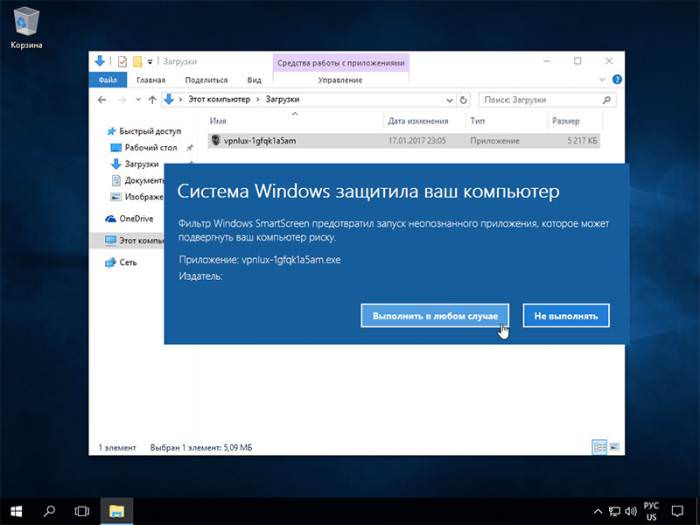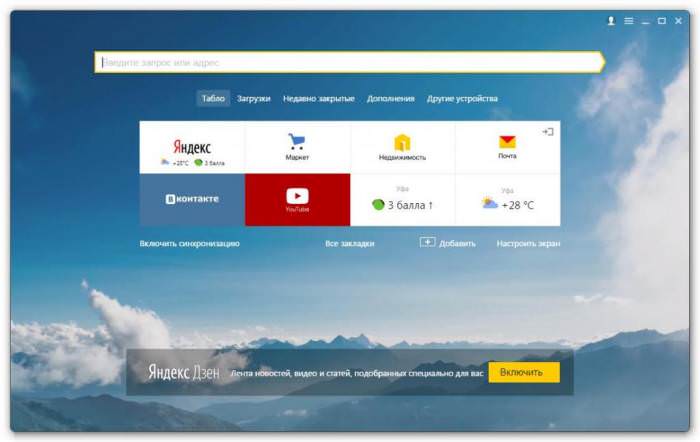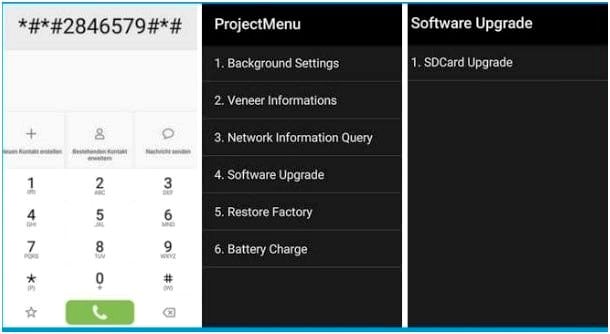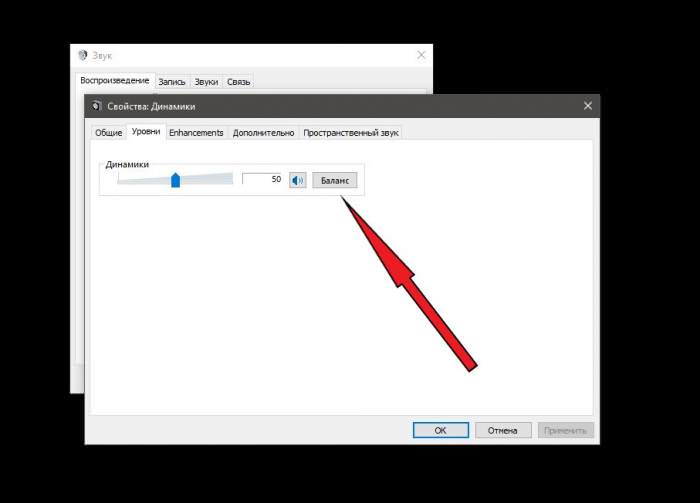З винаходом месенджерів (Viber, WhatsApp, Facebook) sms-повідомлення поступово канули в лету. Однак старі проблеми по-як і раніше актуальні. Наприклад, в результаті програмного збою або необережних дій листування може бути видалена. Як відновити повідомлення в «Ватсапе» в такому випадку?

Для цього ви повинні виконати деякі складні дії, які не завжди приводять до позитивного результату.
В яких випадках чат WhatsApp може бути видалений?
Найчастіше, історія чату WhatsApp зникає після випадкового стирання (замість «Додати повідомлення» ви натиснули кнопку «Видалити чат»). Це часто відбувається не з вини користувача, а з-за незручності сенсорного екрану. Крім того, це може статися і з наступних причин:
- після перевстановлення телефону: всі дані, що зберігаються у внутрішній пам’яті, безповоротно втрачаються.
- після зміни телефону: ви повинні перевстановити messenger, в результаті всі повідомлення будуть втрачені.
Основні способи відновлення чатів WhatsApp в “Андроїд”
Як відновити видалені повідомлення в «Ватсапе»? Це можна виконати одним з трьох способів:
- через резервне копіювання з диска Google;
- через майстер відновлення даних EaseUS;
- через спеціальні програми для відновлення.

Як відновити видалені повідомлення в «Ватсапе» в «Андроїд»: стандартний спосіб
На щастя, всі чати WhatsApp безпечно зберігаються в резервних копіях. Такі дублікати робляться автоматично в телефоні: кожен день і за розкладом.
Можливо, найпростіший спосіб отримати старі повідомлення – видалити WhatsApp і перевстановити його. Після зазначення номера підтвердження вам надійде пропозиція відновити резервний дублікат з “Гугл диска” або імпортувати окремий файл, що містить історію повідомлень.
Відновлення повідомлень за допомогою Google Drive
Як відновити повідомлення «Ватсап» в «Андроїд» з допомогою хмарного сервісу? Після першого запуску WhatsApp пропонує включити резервне копіювання даних в Google cloud Drive. Відповідно, найпростіший і очевидний спосіб відновити чат – це файл, який зберігається в «Гугл диску».

Як відновити листування з резервного дубліката “Гугл Драйв”
Після установки програма WhatsApp слід відкрити месенджер і вказати свій номер телефону (який ви використовували раніше). Виберіть необхідний пункт у вікні «Відновлення історії чату» та натисніть кнопку «відновити».
Якщо це не принесло результату
Якщо вам не вдалося знайти резервну копію, повідомлення відновлені не будуть. Це могло статися по одній з наступних причин:
- Ви не авторизовані в іншому записі Google (не в тому, який ви використовували раніше в Whatsapp).
- Ви вказали номер телефону, який раніше не використовувався в месенджері.
- Карта пам’яті пошкоджена або має помилки (або файл з повідомленнями «Ватсап» не вдається відкрити).
- На карті пам’яті немає резервних копій повідомлень.
- Відновлення з локального файлу
Чи можна відновити видалені повідомлення в «Ватсапе» без хмари? Якщо ви не підключили акаунт Google Drive до WhatsApp, є інший спосіб – відновити чат з локального файлу.
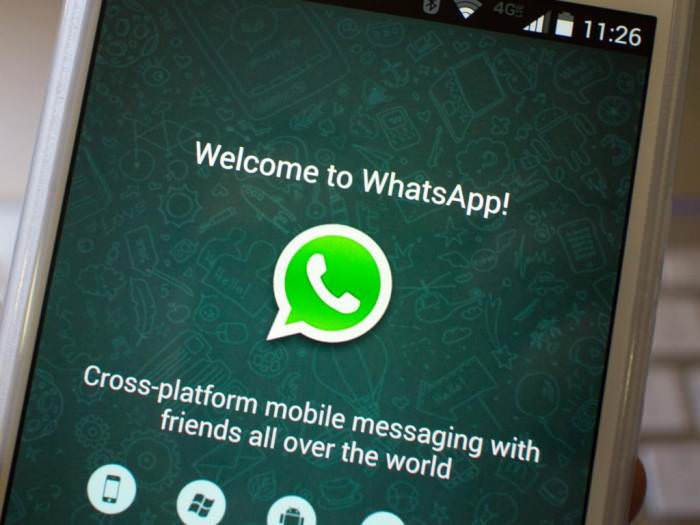
Резервні копії файлів чату зберігаються в /sdcard/WhatsApp/. Якщо не вдається знайти їх, перевірте внутрішню пам’ять телефону. Якщо їх там немає, можливо, ви їх видалили. В цьому випадку допоможе інший метод, який описаний нижче.
Пам’ятайте, що Google Drive копіює лише останню версію чату, в той час як телефон зберігає дані “Ватсап” за останні сім днів.
Як отримати віддалену історію чату «Ватсап» з локального файлу?
Інсталюйте файловий менеджер, наприклад, ES Провідник або TotalCMD. Відкрийте папку за маршрутом sdcard/WhatsApp/Databases. Там зберігаються всі резервні копії чату. Якщо файлів немає, перевірте також головне сховище.
Виберіть файл, який ви бажаєте відновити зі списку (його формат повинен виглядати як msgstore-YYYY-MM-DD.1.db.crypt12). Виконайте його перейменування в msgstore.db.crypt12.

Видаліть WhatsApp з телефону (якщо він встановлений) і перевстановіть його знову, завантаживши останню версію з Google Play. Вкажіть номер телефону, який ви використовували під час установки. У вікні «Відновлення історії чату натисніть» відновити», щоб імпортувати старі листування і повернутися до віддалених повідомленнями.
Використання майстра відновлення даних EaseUS
Якщо резервні копії були збережені на комп’ютері, ви можете використовувати будь-яке програмне забезпечення для отримання видалених повідомлень «Ватсап». Наприклад, для цього підійде майстер відновлення даних EaseUS. Теоретично можна відновити резервні копії за допомогою опції deep scan. Тим не менш шанси високі тільки в тому випадку, якщо дублікати дійсно існують, і не так багато часу пройшло з моменту їх видалення.
Відновлення старих повідомлень
Як відновити повідомлення в «Ватсапе» після видалення, якщо пройшло багато часу? Це робиться в EaseUS наступним чином.
Виберіть диск, на якому зберігаються резервні дублікати. Натисніть Scan і почекайте закінчення сканування. Виконайте сортування файлів за їх типом і відновіть їх на диску за допомогою команди Recover.
Варто зазначити, що існує безкоштовна альтернатива EaseUS – Recuva. Функціональність цього сервісу точно така ж, однак російськомовний інтерфейс в ній відсутня.
Використання спеціального сервісу для відновлення листувань з пам’яті смартфона
Як відновити повідомлення в «Ватсапе» за допомогою таких сервісів? Якщо резервні копії листувань зберігаються у внутрішній пам’яті девайса, спробуйте пошукати їх через спеціальний додаток. Програма сканує пам’ять телефону і витягує всі файли, до яких вона може отримати доступ. Для цього необхідний доступ до кореневої (права суперкористувача).

В деяких посібниках кажуть, що програми допомагають знайти історію дзвінків в месенджері. Насправді це не так. Все що цей додаток може зробити – відновити втрачені файли резервних копій, які були видалені користувачем.
Альтернативною утилітою для відновлення чатів Whatsapp є DiskDigger для Android. Він сканує SD-карту і внутрішню пам’ять. Додаток найкраще підходить для відновлення фотографій і відео, але воно також може знайти файли «Ватсап».
Відновлення листувань з резервного дубліката WhatsApp в iCloud
Як відновити повідомлення в «Ватсапе» на айфоне? WhatsApp не буде зберігати ваші щоденні дані на своїх серверах, тому він не допоможе вам відновити стерті повідомлення. Тим не менш, він дозволяє створювати резервні копії історії чату і медіафайлів в iCloud при відповідних налаштуваннях.
Переконайтеся, що ви налаштовували резервне копіювання повідомлень WhatsApp в iCloud. Щоб перевірити це, просто перейдіть в WhatsApp → налаштування → чат → резервне копіювання.
Видаліть «Ватсап» і підтвердіть свій номер телефону після нової установки програми з магазину. Потім ви побачите вітальне повідомлення, що пропонує вам відновити історію чату. Просто натисніть на відповідний пункт меню, і ви отримаєте назад видалені повідомлення після завершення процесу відновлення.
Відновлення без резервного копіювання
Як відновити повідомлення в «Ватсапе» без дублікатів? Якщо ви не робите резервне копіювання пристрою на iTunes регулярно або вам не вдалося активувати цю функцію автоматично в iCloud, повернути старі листування може бути складніше. У цій ситуації вам знадобиться стороннє програмне забезпечення для відновлення даних.

Так, iMyFone D-Back – це потужний інструмент для відновлення видаленої інформації, у тому числі з месенджерів. Щоб отримати позитивний ефект, припиніть використовувати ваш iPhone відразу ж, як тільки ви видалили повідомлення. В іншому випадку всі стерті чати WhatsApp будуть перезаписані, і повернути їх вже не вийде.
Сервіс відновлює текстові і звукові повідомлення, фотографії і відео в «Ватсапе». Крім даних цього додатка, він підтримує файли інших типів. Ви можете відновити видалені листування Viber, фотографії, текстові повідомлення та замітки на iPhone.
Програма дозволяє користувачам переглядати листування WhatsApp перед відновленням, тому ви зможете вибірково відновити дані, які вам потрібні. Сервіс підтримує витяг інформації з WhatsApp з iPhone і резервне копіювання без перезапису поточних даних на пристрої.
Як скористатися цією програмою?
Як відновити повідомлення в «Ватсапе» за допомогою цього сервісу? Завантажте та встановіть iMyFone D-Back на свій комп’ютер. Не хвилюйтеся, завантаження повністю безпечна.
Натисніть кнопку «Пуск», щоб увійти в режим інтелектуального відновлення. Потім виберіть спосіб втрати даних. Краще всього зупинитися на пункті «Втрачено або знищено випадково».
Якщо ви вирішите відновити дані з пристрою iOS, вам може знадобитися підключити iPhone до комп’ютера, і програмне забезпечення буде сканувати ваш пристрій перед завантаженням. Після того, як воно розпізнається, ви можете натиснути кнопку “Далі”, щоб продовжити.
Якщо ви вирішите відновити чати з резервної копії iTunes, виберіть відповідний файл резервної копії, що може містити втрачені повідомлення WhatsApp.
Якщо ви прийняли рішення використовувати iCloud, вам потрібно увійти у свій акаунт перед початком. Програма не буде зберігати ваші дані для входу.
Потім вам буде запропоновано вибрати тип даних, які ви хочете відновити у списку файлів. Тут потрібно вибрати WhatsApp. Натисніть “Далі”, і тоді програма почне сканування вашого iPhone.
Коли сканування закінчується, ви можете переглянути дані, щоб знайти саме ті листування «Ватсап», які потрібно повернути. Виберіть повідомлення і натисніть кнопку «Відновити». Виберіть потрібний маршрут, і втрачені листування WhatsApp почнуть відновлюватися у визначену папку.